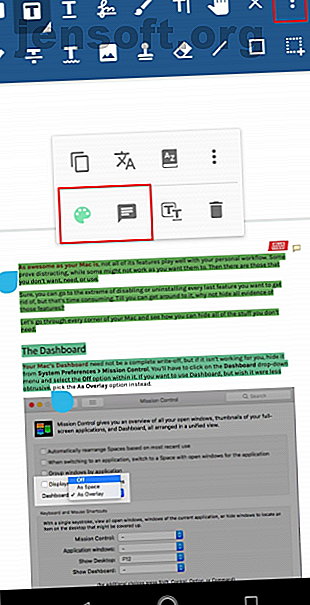
De 5 beste PDF-lese-, redigerings- og merknadsappene for Android
Annonse
Vi leser bøker både for informasjon og kunnskap. Selv om begge deler er viktige sider ved lesing, kan vi ikke se forskjellen mellom dem. Når du kommenterer, utvikler tankene dine et kontekstuelt forhold til boken.
Du inkluderer fakta, kritikk og lenker til relaterte dokumenter eller nettlenker. Alt dette gir deg bedre signaler fra navigasjonen. Vi viser deg fem PDF-lesere for Android som lar deg lese og kommentere ebøker for å gi deg et bedre lesemiljø.
1. Xodo PDF Reader & Editor



Xodo er en funksjonsrik PDF-visning som lar deg lese, redigere og kommentere ebøker. Det kommer med en innebygd filbehandling, støtte for skylagring og samarbeidsverktøy for å kommentere ebøker og gjennomgå dem i sanntid. Du kan fylle ut skjemaer og signere PDF-dokumenter Hvordan signere en PDF: De beste verktøyene for elektroniske signaturer Hvordan signere en PDF: De beste verktøyene for elektroniske signaturer Trenger du å signere en PDF elektronisk? Her er de beste verktøyene for å signere PDF-dokumenter fra din PC eller telefon. Les mer . Den er også kompatibel med de nyeste Adobe Acrobat-spesifikasjonene, som gjør merknader i samsvar med andre PDF-seere.
Merk og vis notater
For å lage et høydepunkt, trykk på midten av skjermen for å få frem handlingslinjen . Trykk på kommentarverktøylinjen, deretter på markøren- ikonet. Dra markøren med fingeren til slutten av en setning eller avsnitt for å markere teksten. For å endre fargen på høydepunktet, trykk og hold teksten for å få popup-menyen. Trykk på Stil for å endre farge, opacitet eller til og med merknadstype.
Hvis du ønsker å legge til et notat, trykker du på den valgte teksten og klikker på Kommentarnotat for å legge til en kommentar. Xodo støtter mange kommentarverktøy, inkludert strikeout, understreking, lenke, tekst og mer. Det kan også være lurt å aktivere noen alternativer i skjermbildet Innstillinger .
Trykk på Hamburger- menyen og slå på bryteren Kontinuerlig kommentarredigering . Annoteringsverktøylinjen bytter ikke lenger med håndverktøyet, og lar deg fokusere på å kommentere boken. Bytt også kopien Kopier merket tekst til notat . Når du legger til et notat, blir den valgte teksten automatisk kopiert til merknadens merknad.
Eksporter notater
Etter å ha markert et helt kapittel, trykk på midten av skjermen for å få opp bokmerkeikonet på den nederste navigasjonslinjen. Trykk på fanen Merknader, og velg deretter Eksporter som ligger nederst på skjermen. Et nytt dokument (PDF) åpnes i en ny fane, med et sammendrag av merknader du gjorde på et kapittel. Trykk lenge på denne kategorien og trykk på Vis i mappe for å hoppe til filstedet.
Hvis du ser på den samme PDF-filen på en app som ikke støtter merknader, kan du lagre en flat kopi av dokumentet. Trykk på Overflow, og velg deretter Lagre en kopi> Flatet kopi . Merknadene til den flate kopien er ikke lenger redigerbare, men du kan se endringene i en hvilken som helst PDF-visning.
Last ned: Xodo PDF Reader & Editor (gratis)
2. PDF Viewer Pro av PSPDFKit



PDF Viewer Pro er en alt-i-ett-app som lar deg kommentere, fylle skjemaer, signere dokumenter og redigere dem. Det kommer med en innebygd filbehandling, støtte for skylagring og samarbeidsverktøy for å gjennomgå redigeringer med teamet ditt. Appen skriver merknader i henhold til standardiserte Adobe-spesifikasjoner, slik at du kan se dem på hvilken som helst enhet.
Merk og eksporter notater
Åpne dokumentet du vil kommentere. Trykk på knappen Kommentarredigering på verktøylinjen, og dra deretter en finger for å velge teksten. Hvis du vil endre fargen på merknaden, trykker du på valgt tekst og velger en annen farge fra verktøylinjen.
For å legge til et notat, trykk på den valgte teksten og velg Kommentar fra verktøylinjen. Du kan legge til tekstnotater, kommentarer med forskjellige stiler og annonseomtaler. Heldigvis er verktøylinjen ikke full av mange alternativer. Den er pent kategorisert i grupper, og du kan til og med dra verktøylinjen til andre steder.
Etter å ha gjort alle merkingene dine, trykk på Del- ikonet på verktøylinjen og velg en app for å dele merknadene dine. Du kan velge å enten legge inn eller flate merknadene. Når du legger inn merknader, forblir de redigerbare i andre PDF-seere.
Du kan også dele en bestemt side i PDF-filen. Og appen lar deg bestemme om du vil beholde merknader, flate dem ut eller fjerne dem helt.
Last ned: PDF Viewer Pro av PSPDFKit (Gratis, abonnement tilgjengelig)
3. ezPDF Reader



ezPDF er den eneste Android PDF-viseren med innebygde multimediafunksjoner. Appen har et litt gammelt, skeuomorf grensesnitt, og den rød / oransje handlingslinjen gjør grensesnittet ikke-intuitivt. Men til tross for det gamle grensesnittet, kommer appen med mange nyttige funksjoner. Å kommentere et dokument er bare starten.
Merk og eksporter notater
Den øverste handlingslinjen er alltid synlig når du viser en PDF. Det lar deg lage alle slags merknader - legge til tekst, kommentere, utheve, legge ved filer, lage figurer og mer. Kontrollene er litt forvirrende, siden noen alternativer har en angre-knapp og andre er avhengige av viskelæret. Trykk på Innstillinger- ikonet på øverste stolpe og fjern eventuelle alternativer du ikke bruker for å redusere rotet.
For å utheve teksten, dra markøren for å velge ønsket del av teksten og trykk på Merk . For å gjøre mer med teksten du uthevet, trykk på alternativet AddAnnot . Her kan du legge til et notat med forskjellige farger, legge ved en fil eller et bilde, skrive i en tekstboks med mer.
Når du er ferdig med å merke opp, trykker du på Annotations List på handlingslinjen og velger merknadstypene du vil vise eller eksportere. Trykk deretter på Overflyt- menyen og velg Eksporter . Lagre eller send filen som XFDF, FDF eller ren tekst. FDF-filformatet er kompatibelt med Adobes spesifikasjoner, så du trenger ikke å bekymre deg for at merknader forsvinner.
Last ned: ezPDF Reader gratis prøveversjon (gratis 15-dagers prøveversjon) | ezPDF Reader ($ 4)
4. Lommebokleser



PocketBook-leser er det virtuelle biblioteket som lar deg lese ebøker i flere formater, inkludert PDF-er som bruker Adobe DRM. Det lar deg lese ebøker på fremmedspråk med en innebygd ordbok og lytte til dem med sin tekst-til-tale-funksjon. Appen inneholder til og med en strekkodeskanner for å oppdage metadata, pluss mye mer.
Merk og eksporter notater
For å lage et høydepunkt, dra markøren til slutten av en setning eller et avsnitt. I popup-vinduet som vises, trykk på Uthev . Velg deretter fargen du velger fra fargevalterboksen. Hvis du markerte feil tekst, velger du den uthevede teksten og klikker på Slett .
Hvis du vil legge til et notat, velger du den uthevede teksten og banker på Merk . Skriv inn lappen og trykk på Lagre . Notatetegnet vil vises på siden. For å se eller redigere notatet, berør bare ikonet. Etter at du har markert deg som du ønsker, gå til Les-menyen og velg Merknader og kapittel . Her nederst på Reading-menyen, trykk på Eksporter- alternativet.
Notatet lagrer i PocketBook- mappen som en HTML-fil. Det som gjør denne appen unik sammenlignet med andre, er dens naturlige leseinnstillinger. Trykk når som helst på midten av skjermen for å fremkalle en radial meny. Du kan justere lysstyrken, visningen av siden, zoominnstillingene og til og med lage et høydepunkt uten å gå gjennom kjedelige alternativer.
Last ned: PocketBook Reader (gratis)
5. Moon + Reader



Moon + Reader er en innovativ app designet for å gi deg full kontroll over skjermopplevelsen. Du kan finjustere lysstyrken på skjermen og trykke på skjermen for å enkelt bytte mellom dag- og nattmodus.
I PDF-alternativer kan du endre visningsmodus, øke eller redusere gjengivelseskvaliteten og aktivere forhåndsvisning av miniatyrbilder på den nederste linjen. I Visuelle alternativer kan du angi skrifttype, størrelse, justering, avstand og mer.
Merk og eksporter notater
For å få den beste opplevelsen mens du leser PDF-er på denne appen, må du finpusse spesifikke alternativer. Trykk på Overløpsmeny> PDF-alternativer og velg Visningsmodus som kontinuerlig med gjengivelseskvalitet som høy . Sett kvaliteten til Lav hvis PDF-filen du leser har mange bilder.
For å lage et høydepunkt, dra den blå markøren til slutten av en setning eller avsnitt. I popup-vinduet som vises, trykk på Uthev . Du kan også understreke eller strekke gjennom tekst med forskjellige farger. Velg fargen du vil utheve med i fargevalgerboksen. Trykk på Merk for å legge til en kommentar til den valgte teksten.
Når du trykker på Lagre, vises en klistrelapp på teksten. Når du er ferdig med å merke opp, trykker du på bokmerker- knappen, deretter Del, og velger å eksportere notater og høydepunkter som TXT eller HTML. Husk at skannede PDF-filer ikke støtter noen markeringer. Det eneste alternativet du har er å bruke OCR på bildet. De 3 beste gratis OCR-verktøyene for å konvertere filene dine tilbake til redigerbare dokumenter. De 3 beste gratis OCR-verktøyene for å konvertere filene dine tilbake til redigerbare dokumenter Optisk karaktergjenkjenning (OCR) -programvare gjør om trykte dokumenter inn i maskinlesbar tekst. Her viser vi deg de beste gratis OCR-verktøyene og hvordan de fungerer. Les mer, men selv da kan markeringer fungere eller ikke.
Last ned: Moon + Reader (Gratis) | Moon + Reader Pro ($ 5)
Du kan kommentere EPUB-er også
Det er vanskelig å tenke kritisk når du bare bruker passivt. Dyp arbeid krever at du tenker hardere utover den enkle konteksten. Å lage kommentarer er ditt første skritt for å utvikle et kunnskapsbasert tankesett fordi du begynner å etablere forbindelser med forskjellige ideer.
Android PDF-appene som er omtalt her vil hjelpe deg med å bli en bedre leser og tenker. Men du kan kommentere EPUB-filer også. Noen gode EPUB-leserapper lar deg kommentere og ta bedre notater. Hvis dette interesserer deg, kan du sjekke de beste appene for ebook-lesere til Android med fantastiske merknadsfunksjoner 6 Android Ebook Reader-apper med gode merknadsfunksjoner 6 Android Ebook Reader-apper med gode merknadsfunksjoner Vil du ha en ebook-leser-app for Android med god merknadsstøtte? Vi har flere gode alternativer du kan velge mellom. Les mer .
Utforsk mer om: Android-apper, e-bøker, notat-apper, PDF, PDF-editor.

